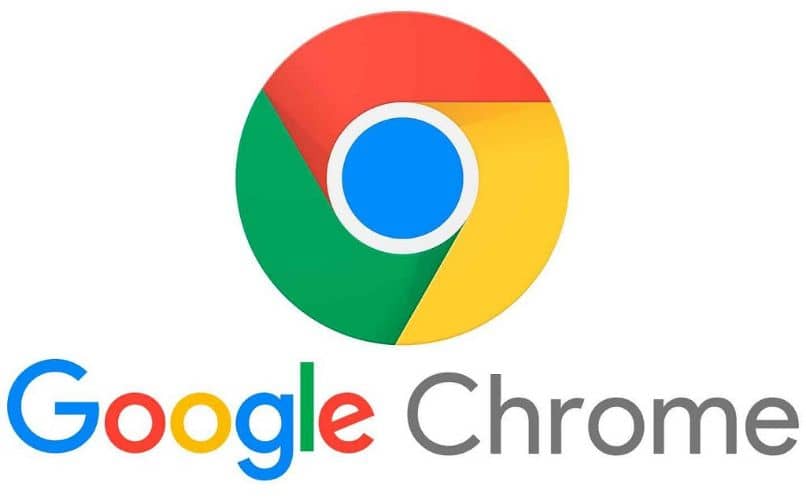
Jos omistaudut kirjoittamiseen tai jos rakastat hyvää kirjoittamista, tiedät kuinka hyödyllinen sanakirja on. Internetjätti Google tietää sen myös. Siksi olet luonut sanakirjan selaimeesi. Opi lisäämään sanakirja selaimeen ilmaiseksi. Erottuva Chrome yhtenä parhaista verkkoselaimista 2020.
Käsinkirjoitusta ei varmastikaan käytetä niin laajalti kuin ennen, nykyään useimmat ihmiset kirjoittavat suoraan verkosta. Tästä syystä selaimet pitävät Google Chrome he ovat lisänneet ohjelmistoonsa sanakirjoja. Tämä työkalu on hyödyllinen sekä äidinkielellä että muilla kielillä kirjoitettaessa.
Se on epäilemättä toinen parhaista tuotteista, työkaluista ja palveluista, joita Google tarjoaa, ja jotka ovat heti käyttäjien käytettävissä.
Sanakirja voidaan lisätä Google Chrome -selaimeen ilmaiseksi kahdella tavalla. Ensimmäinen aktivoi natiivisti sen, joka jo mukana ohjelmistossa. Toinen on läpi ladattavat laajennukset jotka lisätään selaimeen.
Sanakirjan lisääminen selaimeen on todella helppoa. Se voi kuitenkin tulla turhauttavaksi, jos olet uusi selaimen käyttäjä tai et ole kovin selvillä napsauttamisen sijainnista. Tästä syystä tapoja lisätä a sanakirja Google Chrome -selaimeen niin yksinkertaista kuin kuvien lataaminen verkkosivuilta Google Chromessa.
Epäilemättä tämä on yksinkertaisin ja lyhin tapa lisätä sanakirja Google Chromeen. Ensimmäinen vaihe on siirtyä selaimen asetuksiin. Liu’uta näyttö loppuun ja valitse osa Msgstr ”Lisäasetukset”.
Napsauttaminen tuo esiin sarjan uusia vaihtoehtoja. Ensimmäinen on osa ”Kieli (kielet” ja vähän kauempana näet ”Oikeinkirjoituksen tarkistus.” Lopussa voit tarkkailla kieliä, joilla oikeinkirjoituksen tarkistus toimii.
Sinun on napsautettava vaihtoehtoa ”Kieli (kielet” ja valikko tulee näkyviin. Valitse vaihtoehto ”Lisää kieliä”. Tämä avaa luettelon kielistä automaattisesti, valitse haluamasi kieli napsauttamalla sitä. Muutosten voimaantulo edellyttää selaimen uudelleenkäynnistämistä.
Tämä toimenpide voidaan tehdä kaikilla haluamillasi kielillä. Siksi sen jälkeen kun olet valinnut kaikki tarvittavat, sinun on osaa hallita niitä selaimessa.
Kielen asettaminen on perusasetusta, vaihtoehto, joka on käytössä melkein kaikissa ohjelmissa ja verkkosivuilla, kuten kielen vaihtaminen Microsoft Exceliksi vain sellaisen nimeämiseksi.
Hallitse kieliä
Lopussa näet jälleen luettelon kielistä, tällä kertaa lisäämiesi kielten kanssa. Ensin löydetty on oletuksena selaimen mukana tuleva. Hän kuitenkin antaa sinulle mahdollisuuden tilata ne mieltymystesi mukaan.
Sijoita tämä valikko kunkin kielen viereen. Tätä edustaa kolme pystysuunnassa järjestettyä pistettä. Täältä voit määrittää oletuskielen, eli kielen, jolla selain näkyy.
Samoin voit myös määrittää, millä kielellä haluat hakujen ja oikeinkirjoituksen korjausten suorittavan. Tästä valikosta voit myös lajitella sijainnin, jossa he ovat, ja poistaa ne, jos et enää tarvitse niitä.
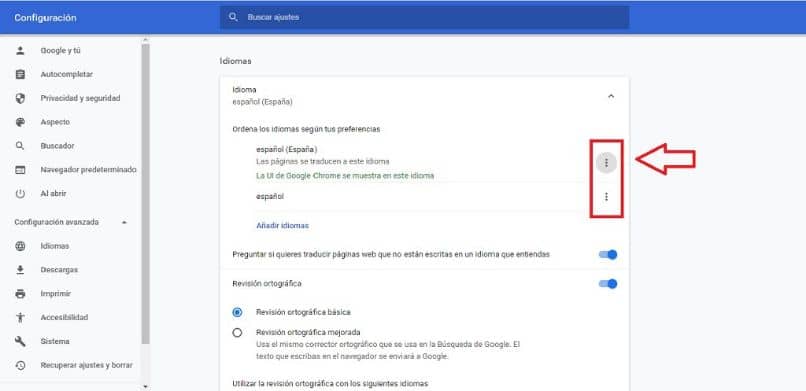
Mitä hyötyä on Google Chrome-sanakirjan aktivoinnista?
Kohteeseen lisää sanakirja Google Chrome -selaimeen, Kun kirjoitat sanan väärin, sen alle tulee punainen alleviiva, joka ilmaisee sen epäonnistumisen. Kun napsautat sitä oikealla painikkeella, näkyviin tulee avattava valikko, jossa se osoittaa oikean tavan kirjoittaa sanan.
Tällä hetkellä Google Chrome ei ole ainoa selain, jolla on sisäinen sanakirja. Selaimilla, kuten Mozilla Firefox, on myös oma sanakirja.
Vastaavasti, jos Google Chromen natiivisanakirja ei ole täysin vakuuttunut, selaimeen lisätyt laajennukset voivat aina ladata sanakirjana ja oikeinkirjoituksen tarkistajana.